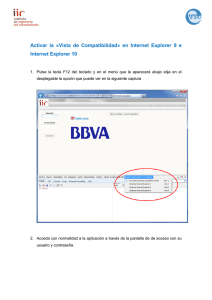HP StreamSmart 400 Guía del usuario
Anuncio
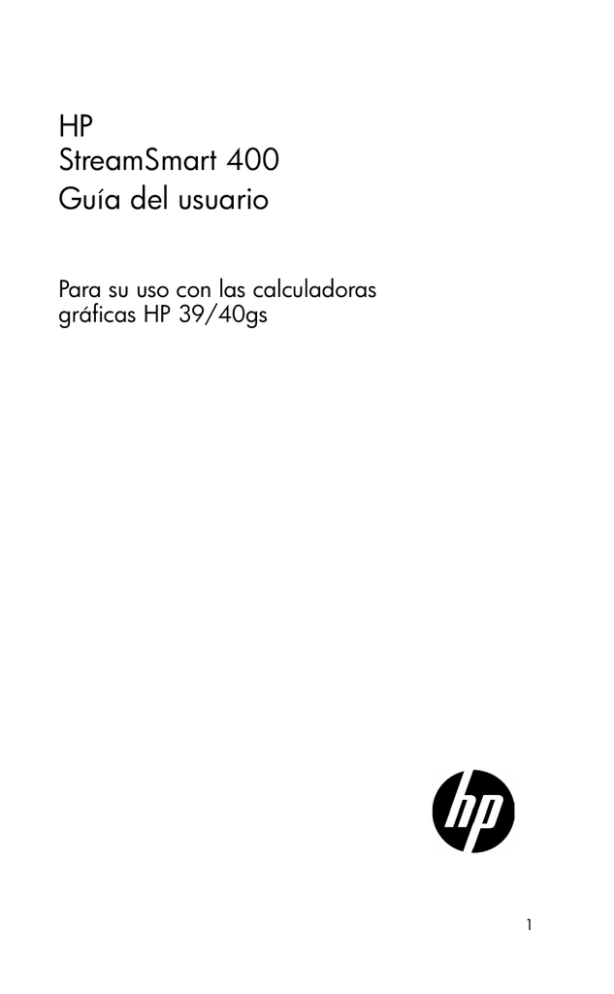
HP
StreamSmart 400
Guía del usuario
Para su uso con las calculadoras
gráficas HP 39/40gs
1
Agradecimientos de StreamSmart 400
Manual redactado por G. T. Springer
Historial de revisiones
Fecha
Versión
Edición
3.0
1
Octubre de 2008
Aviso legal
Este manual y cualquier ejemplo contenido aquí se ofrecen “tal como están”,
y están sujetos a cambios sin previo aviso. La compañía Hewlett-Packard
no ofrece garantías de ningún tipo con respecto a este manual, incluidas
(pero sin limitarse a ellas) las garantías implícitas de comercialización,
ausencia de infracción y adecuación a un fin específico.
La compañía Hewlett-Packard no se hará responsable de ningún error
o de daños incidentales o consecuentes asociados a la provisión,
funcionamiento o uso de este manual o a los ejemplos aquí contenidos.
Copyright © 2008 Hewlett-Packard Development Company, L.P.
La reproducción, adaptación o traducción de este manual está prohibida sin
previo aviso por escrito a la compañía Hewlett-Packard, excepto cuando lo
permitan las leyes de derechos de autor.
Hewlett-Packard Company
16399 West Bernardo Drive
MS 8-600
San Diego, CA 92127-1899
EE. UU.
Número de referencia de HP
2
F2235 - 90005
Tabla de contenido
1 Laboratorio de cálculo móvil HP
Tipos de experimentos...................................................................... 3
Experimentos de transferencia ........................................................... 4
El aplet StreamSmart ........................................................................ 4
El aplet Statistics .............................................................................. 7
Convenciones del manual................................................................. 7
Consejos útiles ................................................................................ 8
Visualización de una transferencia de datos ..................................... 12
Símbolo de batería baja................................................................. 19
Seleccione un conjunto de datos...................................................... 19
Exportación de un conjunto de datos ............................................... 20
Análisis de los datos experimentales ................................................ 22
3 Captura de datos de eventos
Vista Numeric (Numérica): el modo de medidor ................................ 27
Configuración del experimento........................................................ 28
Supervisión y selección de eventos .................................................. 31
Análisis de los datos ...................................................................... 31
Registro de datos........................................................................... 31
4 Temas avanzados
Configuración del sensor: identificación manual de un sensor ............. 33
Configuración de la unidad: seleccione manualmente las
unidades de un sensor ................................................................... 34
Calibración................................................................................... 35
El menú Plot Setup (Configuración gráfica) ....................................... 37
Configuración de la ventana de transferencias .................................. 37
Opciones de visualización de gráficos ............................................. 38
Filtrado de datos para su visualización y exportación ........................ 39
1
Tabla de contenido
2 Experimentos de transferencia
Historial de datos .......................................................................... 42
Modo de osciloscopio .................................................................... 43
StreamSmart 400 y la calculadora virtual HP 39/40gs ...................... 44
Métodos abreviados de teclado ...................................................... 45
Detalles matemáticos: acercar/alejar, realizar un barrido,
realizar un seguimiento .................................................................. 46
5 Información sobre normativas, de contacto y de
la garantía
Sustitución de las baterías............................................................... 49
Cuidados del cliente y garantía limitada de HP de hardware.............. 49
Cuidados del cliente ...................................................................... 51
Product Regulatory & Environment Information................................... 55
2
1
Laboratorio de cálculo móvil HP
Tipos de experimentos
El Laboratorio móvil admite distintos tipos de experimentos, como muestra
la siguiente tabla.
Tabla 1-1 Tipos de experimentos
Tipo
Descripción
Ejemplo
Transferencia
Muestra un gráfico en tiempo real
(flujo de datos) de la información
proveniente de hasta cuatro sensores
al mismo tiempo, a una velocidad de
hasta 5.700 muestras por segundo.
Consulte el Capítulo 2 para obtener
más detalles.
Dos alumnos cantan una nota
con un octavo de diferencia en
micrófonos separados; el HP MCL
muestra las ondas sonoras de sus
voces para poder comparar las
longitudes de onda.
Transferencia
y selección
de eventos
Igual que el caso anterior
StreamSmart captura las
oscilaciones atenuadas de una
varilla vibratoria. Los alumnos
seleccionan el valor máximo
de las oscilaciones para realizar
un análisis más profundo.
Eventos
seleccionados
Muestra una lectura inmediata del
medidor de hasta cuatro sensores
simultáneamente; puede agregar
un conjunto de lecturas al conjunto
de datos en cualquier momento.
Consulte el Capítulo 3 para obtener
más detalles.
Recoja lecturas del pH y la
temperatura de distintos puntos
alrededor de la orilla de un lago.
3
Laboratorio de cálculo móvil HP
El Laboratorio de cálculo móvil HP (HP MCL, HP Mobile Calculating Laboratory)
consta de uno o varios sensores Fourier, un HP StreamSmart 400 y las
calculadoras gráficas HP 39gs o HP 40gs con el aplet StreamSmart. El Laboratorio
de cálculo móvil HP facilita y mejora la investigación y la comprensión de
conceptos matemáticos y científicos, porque ha sido diseñado para simplificar
la recogida y el análisis de datos del mundo real.
Tabla 1-1 Tipos de experimentos
Tipo
Descripción
Ejemplo
Eventos con
entradas
Igual que el caso anterior
Recoja lecturas del pH y el nitrato
de distintos puntos de la corriente
de agua; agregue como una
entrada a cada lectura la distancia
desde el punto del caudal
hasta una tubería de drenaje
de escorrentía que se vacíe en
el cauce.
Registro
Configure un experimento de
transferencia para recoger varias
lecturas a una velocidad de muestra
determinada. Consulte el Capítulo 3
para obtener más detalles.
Tome 20 lecturas de temperatura
de una taza de café que se está
enfriando durante 10 minutos,
tomando una lectura cada
30 segundos.
Experimentos de transferencia
Al encenderlo, el HP MCL pasa de forma predeterminada a un experimento
de transferencia. En un experimento de transferencia, los datos se muestran
gráficamente en una calculadora HP 39/40gs, a medida que se transfieren
desde el StreamSmart 400 a frecuencias superiores a las 5.700 muestras por
segundo (5,7 KHz). Para asegurarse de que la transferencia de datos resultante
se pueda ver en la pantalla a una velocidad apreciable por el estudiante,
la configuración de la ventana de la pantalla se selecciona automáticamente
en función de las capacidades de los sensores y el intervalo inicial de valores
recogidos. No se requiere ninguna configuración específica para un experimento
de transferencia, basta con enchufarlo y ponerlo en marcha.
El aplet StreamSmart
El alumno prueba el Laboratorio de cálculo móvil HP con el aplet StreamSmart en
las calculadoras gráficas HP 39/40gs. Compruebe en la web que su calculadora
HP 39/40gs cuenta con la versión más reciente del aplet StreamSmart. Visite
www.hp.com/calculators para descargarse la versión más actualizada.
También puede utilizar StreamSmart 400 con el aplet StreamSmart en
el software de calculadora gráfica virtual HP 39/40gs para PC.
Visite www.hp.com/calculators para descargarse este software.
El aplet StreamSmart tiene la misma estructura general que otros aplets
HP 39/40gs. Por ejemplo, el aplet StreamSmart tiene las vistas estándar Plot
(Gráfica) y Numeric (Numérica). La Tabla 1-2 enumera las vistas estándar del
aplet y su uso en el aplet StreamSmart. Tenga presente que las vistas estándar
Symbolic (Simbólica) y Symbolic Setup (Configuración simbólica) no se usan
en el aplet StreamSmart.
4
Laboratorio de cálculo móvil HP
Tabla 1-2 Vistas estándar de StreamSmart
Nombre/Tecla(s)
Plot (Gráfica)
R
Numeric
(Numérica)
S
Plot setup
(Configuración
de trazado)
(pág. 1)
@R
Plot setup
(Configuración
de trazado)
(pág. 2)
Numeric setup
(Configuración
numérica)
@S
Descripción
• Vista gráfica de hasta cuatro
transferencias de datos en
forma de gráficos temporales
• Realización de experimentos
de transferencia
• Consulte el Capítulo 2
Experimentos de transferencia
para obtener más informacion
• Vista numérica de hasta cuatro
sensores en un medidor
• Realización de experimentos de
eventos seleccionados y eventos
con entradas
• Consulte el Capítulo 3, Recogida
de datos de eventos para obtener
más informacion
• Opcional: configuración de la
ventana para una vista gráfica
de la transferencia de datos
• Opcional: visualización apilada
de varias transferencias de datos
o visualización superpuesta
• Opcional: selección de filtros
de datos para la visualización
y exportación de datos
• Consulte el Capítulo 4 Temas
avanzados para obtener más
informacion
• Opcional: selección de un
historial de longitud fija
(en segundos) o un historial
automático que conserve los
datos más actualizados pero
que vaya guardando cada
vez menos información de las
transferencias más antiguas.
• Consulte el Capítulo 4 Temas
avanzados para obtener más
informacion
• Activación y desactivación de
canales individuales, de los cuatro
canales de StreamSmart 400
• Selección de las unidades
sensoras
• Consulte el Capítulo 4, Temas
avanzados para obtener más
informacion
5
Laboratorio de cálculo móvil HP
Vista
Todas las vistas que se muestran en la Tabla 1-2 están disponibles a través del
menú Views (Vistas), pulsando V. Además de estas vistas de aplet estándar,
el menú Views (Vistas) contiene también algunas vistas específicas del aplet
StreamSmart. Estas vistas se enumeran en la Tabla 1-3. Si desea más información,
consulte el Capítulo 4 Temas avanzados.
Tabla 1-3 Vistas específicas de StreamSmart 400
Vista
Nombre/Tecla(s)
Configuración
del sensor
Descripción
• Selección y anulación de
la selección del sensor
de cada canal
• Identificación manual de
un sensor de una lista de
sensores compatibles
Configuración
de la unidad
• Activación y
desactivación de canales
• Selección de una
unidad de medida en
los sensores que admiten
distintas unidades
Calibración
• Selección de un canal
del sensor para la
calibración del
software del sensor
• Realización de la
calibración del software
en uno o dos puntos del
sensor seleccionado
Experimento
6
Laboratorio de cálculo móvil HP
• Realización de
experimentos de registro
de datos con una
duración determinada
(longitud en segundos) y
un número determinado
de muestras
El aplet Statistics
(marca temporal, sensor canal 1, sensor canal 2, sensor canal 3,
sensor canal 4)
Por supuesto, es posible que uno o varios de los cuatro canales no tenga(n)
ningún sensor conectado. En ese caso, la tupla de datos solicitada se acorta
como corresponda. Una vez seleccionados los datos que se desea analizar,
dichos datos se envían a las columnas del aplet Statistics. El aplet Statistics tiene
diez columnas para datos, de la C1 a la C9 y la C0. Si lo desea, puede elegir
una columna de destino para cada valor de la tupla de datos ordenados de los
datos experimentales o bien usar los valores predeterminados. El resultado es
que cada tupla de datos se convierte en una fila en un conjunto de columnas
del aplet Statistics.
Al exportar los datos al aplet Statistics, el usuario puede decidir realizar un
seguimiento de los datos al aplet Statistics para su análisis, o permanecer en
el aplet SmartStream para continuar los experimentos. En el aplet Statistics se
realiza un análisis profundo de los datos, que incluye el cálculo de las estadísticas
de resumen (de una o dos variables) y el modelado de datos bivariables con
varios ajustes. Este manual contiene una breve introducción al aplet Statistics,
pero para obtener más información, consulte la HP 39/40gs User’s Guide
(Guía del usuario de HP 39/40gs).
Convenciones del manual
A lo largo de este manual se han utilizado diversas convenciones para
ayudarlo a localizar cada una de las funciones de las que se trata. Existen
cuatro convenciones sore notaciones, referentes a las funciones de las teclas
primarias, funciones de las teclas + Mayúsculas y funciones de los menús.
1.
Las funciones del teclado tienen su propia fuente. Por ejemplo, la tecla
INTRO aparece como `. Las funciones + Mayúsculas se señalarán
como tales y se indicarán con el nombre de la función y la combinación
de teclas necesarias, como en el caso de la función @ R (Configuración
de trazado).
7
Laboratorio de cálculo móvil HP
El aplet StreamSmart funciona a la perfección con el aplet Statistics para
proporcionar todas las herramientas necesarias para recoger y analizar datos.
StreamSmart realiza la recogida de datos y la selección de un conjunto final de
datos para analizarlo y luego exporta directamente los datos al aplet Statistics,
donde se elaboran nuevos gráficos y se realizan análisis adicionales. Tal como se
ha indicado anteriormente, el Laboratorio HP MCL puede recoger datos de hasta
cuatro sensores simultáneamente. Además, cada una de las muestras incluye una
marca temporal. El HP MCL combina estas lecturas en una tupla de datos:
2.
3.
4.
5.
Las calculadoras HP 39/40gs utilizan menús contextuales que aparecen
en la parte inferior de la pantalla. A las funciones de los menús se puede
acceder con la fila superior de teclas del teclado, las que se encuentran
justo debajo de la pantalla. Hay seis teclas de menú en total. Por ejemplo,
en la captura de la pantalla Plot (Gráfica) de la Tabla 1-2, los cuatro
elementos que se muestran en el menú son los siguientes: CHAN, PAN,
SCOPE y STOP. A lo largo de esta guía, estas teclas se muestran con
una fuente especial siempre que representen una pulsación de una tecla.
Por ejemplo, si la función ZOOM aparece en algún procedimiento como
una pulsación de la tecla en cuestión, estará representada como @ZOOM.
El aplet StreamSmart también emplea cuadros de diálogo de vez en
cuando, como se muestra en la vista Streamer Plot Setup (Configuración
de gráfico de streamer) de la Tabla 1-2 que encontrará en páginas
anteriores. Los nombres de los campos de los menús y otros datos se
muestran en negrita. Por ejemplo, en la esquina superior izquierda del
cuadro de diálogo Plot Setup (Configuración gráfica) de la Tabla 1-2,
hay un campo que se llama XRNG. En este manual, el nombre del
campo se muestra en negrita: XRNG.
Para facilitar la comprobación de los datos se han incluido capturas
de pantallas. Sin embargo, tenga presente que los datos reales pueden
ser distintos: las capturas de pantalla pretenden únicamente servir de
orientación en el uso del software y ayudarlo a moverse por las funciones.
Finalmente, las tareas están numeradas para aclarar los procedimientos
de varios pasos.
Consejos útiles
Cuando utilice el aplet StreamSmart no olvide estos consejos útiles y métodos
abreviados de teclado:
•
•
•
•
8
Para reiniciar el aplet StreamSmart, puede pulsar la tecla U del
teclado y la tecla de menú !RESET (Reiniciar) al mismo tiempo, en
cualquier momento. A la pregunta de confirmación del sistema,
pulse %YES$ (Sí). Pulse \START (Iniciar) para realizar una nueva
transferencia de datos.
La tecla de menú &!OK& (Aceptar) y la tecla ` son intercambiables,
igual que la tecla de menú !CANCL (Cancelar) y la tecla $.
Para desplazarse por una lista de opciones de un menú, use las
teclas alfabéticas para dirigirse a la opción que desee. Por ejemplo,
pulse 7 para dirigirse al primer elemento de la lista que empiece
por la letra “P”. Pulse 7 otra vez para ir a la siguiente opción que
empiece por “P”.
Use + también para desplazarse por listas de opciones. + se
desplaza hacia adelante por los elementos de la lista, en orden.
Laboratorio de cálculo móvil HP
2
Experimentos de transferencia
En los experimentos de transferencia de datos, la información se recoge en
tiempo real. Los datos “fluyen” literalmente por la pantalla en hasta cuatro flujos
independientes. La Figura 2-1 ilustra un experimento de transferencia. Cada uno
de los apartados del presente capítulo sobre los experimentos de transferencia
corresponde a uno de los óvalos del diagrama de flujo de la figura.
Figura 2-1 Experimento de transferencia
A medida que los datos van pasando por la pantalla, el usuario puede modificar
la visualización de las transferencias. Además, el usuario puede agilizar
o ralentizar las transferencias al mismo tiempo, porque las cuatro transferencias
comparten el mismo eje temporal horizontal. Cada una de las transferencias se
puede subir o bajar por separado y es posible acercar o alejar la visualización
de cada una de las transferencias en vertical. Cada transferencia tiene su propio
eje vertical. La posibilidad de acercar/alejar y hacer un barrido de cada una de
las transferencias en vertical de forma independiente permite al usuario visualizar
perfectamente los datos experimentales. También es posible detener y reanudar
una o varias transferencias y elegir una sección discreta de las transferencias para
estudiarla con más detalle. La velocidad de recogida de datos y la flexibilidad de
visualización de los datos son características exclusivas de los experimentos de
transferencia de datos realizados con un HP MCL.
La Tabla 2-1 describe lo que se muestra en pantalla y resume las posibilidades de
cada uno de los pasos del experimento de transferencia de datos, por lo que es
muy útil como referencia rápida. En los siguientes apartados se describen con más
detalle los pasos de los óvalos del diagrama de flujo de la Figura 2-1. En ellos
encontrará más información sobre la visualización, selección y exportación de
los datos.
9
Experimentos de transferencia
Lo normal es enchufar cuatro sensores Fourier a la parte delantera del
StreamSmart 400, conectar el StreamSmart 400 al puerto serie de la calculadora
HP 39/40gs y girar el interruptor a la derecha, hasta ponerlo en ON. Al iniciar
el aplet StreamSmart en la calculadora HP 39/40gs, se dará cuenta de que
inmediatamente empieza a recoger datos de todos los sensores.
Tabla 2-1 Flujo del experimento de transferencia
Pantalla
Descripción
Cómo llegar:
• Pulse
U Datastreamer %
Qué se muestra en pantalla:
• Vista gráfica de hasta cuatro transferencias de datos
en tiempo real
Figura 2-2 Transferencia
• Número de canal, tipo de sensor y unidades de la
transferencia seleccionada actualmente y ancho de
pantalla expresado en segundos
Qué se puede hacer:
• CHAN (Canal): selecciona un canal (transferencia) para realizar un
seguimiento, etc.
• PAN/ZOOM (Realizar barrido/Acercar y alejar): permite alternar entre barridos
(desplazamientos) y un acercamiento o alejamiento del gráfico con las teclas
de dirección
• PAN (Realizar barrido): permite desplazarse arriba, abajo, a izquierda y derecha
• ZOOM (Acercar y alejar): acerca o aleja la imagen en vertical o en horizontal
• SCOPE (Osciloscopio): cambia al modo de osciloscopio (consulte el Capítulo 4)
• START/STOP (Inicio/parada): detiene el flujo de la transferencia o inicia una nueva
transferencia
Pantalla
Descripción
Cómo llegar:
• Pulse
@STOP @EXPRT
Qué se muestra en pantalla:
• Transferencias de datos
• Canal y sensor actuales, con un buscador activo
Figura 2-3 Selección, pág. 1
• Conjunto de datos seleccionados, basado en
el canal actual, y número de puntos de datos
listos para la exportación
• Coordenadas del buscador actual
Qué se puede hacer:
• ZOOM, PAN, y TRACE (Acercar/alejar, Hacer un barrido, Buscar) para
recorrer las transferencias de datos en busca de datos interesantes
• CROP LEFT (Recortar izquierda) y CROP RIGHT (Recortar derecha)
•
10
(página siguiente) para ver más funciones
Experimentos de transferencia
Tabla 2-1 Flujo del experimento de transferencia
Pantalla
Descripción
Cómo llegar:
• Pulse
Qué se muestra en pantalla:
Figura 2-4 Selección, pág. 2
Qué se puede hacer:
• EDIT (Editar): permite elegir un número definido de muestras entre dos valores
de tiempo seleccionados
• SUBTRACT (Restar) o ADD (Sumar) tuplas de datos al conjunto actual de datos
• CANCL (Cancelar) para volver a la transferencia actual de datos u OK (Aceptar)
para exportar el conjunto actual de datos al aplet Statistics
•
(página anterior) para volver a la página 1
Pantalla
Descripción
Cómo llegar:
• Pulse
&!OK&
Qué se muestra en pantalla:
Figura 2-5 Exportación
• Campos de los cuatro canales StreamSmart 400,
cada uno con una casilla de verificación que
permite seleccionar o anular la selección del
canal correspondiente para la exportación de datos,
y un cuadro desplegable para elegir una columna
de destino del aplet Statistics para los datos de
ese canal
• Una casilla de verificación para permanecer en
el aplet StreamSmart después de la exportación
de datos o seguir los datos al aplet Statistics
Qué se puede hacer:
• CHK: selecciona y anula la selección de cada canal para la exportación de datos
• CHOOS (Seleccionar): selecciona las columnas de destino para los datos de
cada sensor
• CANCL (Cancelar) para volver al conjunto original de datos u OK (Aceptar)
para enviar los datos al aplet Statistics
11
Experimentos de transferencia
• Igual que la página 1, pero con diferentes teclas
de menú
Tabla 2-1 Flujo del experimento de transferencia
Pantalla
Descripción
Cómo llegar:
•
Pulse
&!OK& y luego pulse cualquier tecla
Qué se muestra en pantalla:
• Vista Numeric (Numérica) del aplet Statistics,
con los datos en columnas
Figura 2-6 Análisis de los
datos
Qué se puede hacer:
• TABLE (Tabla): permite desplazarse por la tabla con las teclas
• GRAPH (Gráfico): elabora un gráfico de los datos con
(Escala automática)
W, X, Z y Y
V Auto Scale
• 1VAR/2VAR: permite alternar entre el análisis de datos de una o dos variables
• STATS (Estadísticas): permite ver resúmenes de estadísticas
• MORE (Más): Consulte la Guía del usuario de las calculadoras HP 39/40gs
para obtener más información sobre el aplet Statistics, incluidos los tipos de
ajuste de regresión y tipos de gráficos estadísticos
Visualización de una transferencia de datos
Cuando se inicia el aplet StreamSmart con uno o varios sensores y el
StreamSmart 400 conectado, el aplet muestra la representación gráfica
de las transferencias entrantes de datos en forma de gráficos temporales.
La dimensión horizontal representa el tiempo en segundos; la dimensión
vertical representa los valores actuales del sensor de las unidades que
corresponda. Dado que solo es posible realizar el seguimiento de una
transferencia en cada momento, la pantalla también identifica la transferencia
de datos que esté seleccionada en cada momento, las unidades de medida
de la transferencia y el tiempo que representa el ancho de la pantalla.
12
Experimentos de transferencia
Los datos fluyen a un ritmo de hasta 5.700 muestras por segundo y los datos
se muestran gráficamente en una pantalla de 131 x 64 píxeles. A esta velocidad
y con esta resolución de pantalla, si cada columna de píxeles representara un
único punto de datos, la transferencia fluiría demasiado deprisa. De hecho, en
esas circunstancias el cursor “volaría” a una velocidad superior a los 2,40 m por
segundo. Con el fin de ralentizar la transferencia lo suficiente para permitir que
el movimiento se perciba fácilmente, cada píxel de la transferencia de datos
representa un conjunto de puntos de datos. El alumno puede acercar en sentido
horizontal las transferencias, de modo que cada píxel represente un conjunto
de puntos de datos cada vez más pequeño; o lo contrario, alejarlas de forma
que cada píxel represente un conjunto de datos cada vez mayor. De forma
predeterminada, el aplet StreamSmart emplea la media de los puntos de datos
para representar un conjunto completo. Dicho de otro modo: StreamSmart filtra los
datos a partir de medias. Sin embargo, puede elegir otros métodos de filtrado.
Para obtener información sobre los métodos de filtrado avanzado, consulte el
Capítulo 4, Temas avanzados. Aunque se obtiene una media de los datos para
la representación gráfica, el usuario sigue pudiendo acceder a todos los datos.
Esta es una función exclusiva del StreamSmart 400.
Las pantallas que se muestran en Figura 2-7 y Figura 2-8 ilustran la ubicación
y las funciones básicas de las teclas de menú durante e inmediatamente después
de las transferencias. Use @ZOOM! y @@PAN# para modificar el aspecto de las
transferencias. \SCOPE comienza una transferencia de datos en modo osciloscopio,
en el que los datos fluyen de izquierda a derecha por la pantalla y se repiten
al llegar al lado derecho de la pantalla, como un barrido de un osciloscopio.
\START /kSTOP (Inicio/parada) es una opción de alternar entre la parada y el inicio
de la transferencia de datos. Una vez que se detenga la transferencia, hay tres
funciones disponibles: Trace (Realizar seguimiento), Export (Exportar) y Next Page
(Pág. siguiente). Use !TRACE para ver las características numéricas de los puntos
de la transferencia de datos. !EXPRT sustituye a la función \SCOPE cuando finaliza
la transferencia de datos y abre un conjunto de herramientas para seleccionar
un conjunto de datos definitivo para analizarlo.
(página siguiente)
muestra la segunda página de las funciones de las teclas de menú.
13
Experimentos de transferencia
Primero, el aplet StreamSmart intenta identificar los sensores conectados y toma
varias decisiones, en función de las características de los sensores. El aplet
StreamSmart fija las escalas verticales de cada transferencia de datos basándose
en las unidades del sensor y las lecturas iniciales. El aplet StreamSmart también
fija la escala horizontal para la duración de tiempo que representa el ancho de la
pantalla. Estos ajustes predeterminados aseguran que las transferencias se pueden
visualizar en la pantalla y que se desplazan a una velocidad que permite leer
la información. Es posible modificar la velocidad y la posición vertical de las
transferencias para adecuarlas a sus necesidades, incluso mientras se produce
la transferencia. En ocasiones, el aplet StreamSmart quizás no pueda identificar
uno de los sensores. Para identificar manualmente un sensor no reconocido,
consulte el Capítulo 4, Temas avanzados.
Figura 2-7 Durante la transferencia
Figura 2-8 Después de la
transferencia
La Tabla 2-2 enumera las funciones de menú disponibles durante
e inmediatamente después de la transferencia.
Tabla 2-2 Teclas de menú durante la transferencia de datos, página 1
Tecla de menú Descripción
14
\CHAN
Esta tecla de menú abre el menú de selección de canal, con el que
es posible seleccionar la transferencia que se desea seguir. Asimismo,
al realizar esta elección el usuario también escoge la transferencia
que desea acercar/alejar o recorrer en sentido vertical. Otra opción
es utilizar las teclas con los números 1 a 4 para seleccionar un canal.
@@PAN# /\ZOOM
Esta tecla de menú permite determinar el funcionamiento de las teclas
de dirección. Si se pulsa una vez, se activa el modo Pan (Realizar
barrido); si se vuelve a pulsar se activa el modo Zoom (Acercar/alejar).
El modo activo se indica con un recuadro pequeño situado tras el
nombre del modo del menú.
@@PAN#
Alterna las teclas de dirección para desplazarse por las transferencias
de datos, arriba, abajo, izquierda y derecha, para localizar datos
de interés. El barrido horizontal afecta a todas las transferencias
de manera uniforme; un barrido vertical afecta únicamente a la
transferencia seleccionada en este momento.
\ZOOM
Si se usa con las teclas de dirección, permite acercar o reducir la
imagen en sentido horizontal o vertical, con el fin de visualizar de
forma óptima las transferencias. Un acercamiento o alejamiento
en sentido horizontal afecta a todas las transferencias de manera
uniforme; un acercamiento o alejamiento vertical afecta únicamente
a la transferencia seleccionada en este momento.
\SCOPE
Cambia al modo de osciloscopio. En este modo, la transferencia
de datos fluye de izquierda a derecha y luego vuelve al principio,
a la izquierda, para un nuevo barrido. Consulte el Capítulo 4,
Temas avanzados para obtener más informacion.
Experimentos de transferencia
Tabla 2-2 Teclas de menú durante la transferencia de datos, página 1
\\START /kSTOP
Permite detener o iniciar una transferencia de datos. Al detener una
o varias transferencias, es posible estudiar los datos y seleccionar un
conjunto definitivo de datos para su exportación. Start (Inicio) borra
todos los conjuntos actuales de datos e inicia un nuevo conjunto de
transferencias.
\TRACE
Activa el modo Trace (Realizar seguimiento) para realizar el
seguimiento de cualquiera de las transferencias de datos.
\EXPRT
Abre el menú Export Data (Exportar datos), con funciones para
aislar y seleccionar un conjunto definitivo de datos para exportar
al aplet Statistics.
Accede a la segunda página de teclas de menú.
Zoom (Acercar/alejar), Pan (Realizar barrido) y Trace (Realizar seguimiento) son
botones de radio que funcionan con las teclas de dirección (W, X, Z e Y).
En cada momento solo puede haber una función activa; el estado de “activo”
se indica con un recuadro pequeño situado tras el nombre del modo del menú.
Por ejemplo, TRACqqq! significa que el buscador está activo y que las teclas de
dirección servirán para hacer un seguimiento de la transferencia seleccionada
o para ir a otra transferencia. En la Tabla 2-3 se describe cómo funcionan las
teclas de dirección en cada una de estas funciones.
15
Experimentos de transferencia
Tecla de menú Descripción
Tabla 2-3 Funciones controladas por las teclas de dirección
Tecla de menú
@ZOOM!
Descripción
ZY
• Use estas teclas para acercar o alejar la imagen
en vertical o en horizontal
• Cuando se usan durante una transferencia
activa de datos, las teclas aumentan o reducen
la velocidad del flujo
• Si la transferencia se ha detenido, busque los
datos que le interesan y cambie al modo Zoom
(Acercar/alejar) para acercar o alejar la vista de
las coordenadas del buscador. La ubicación del
buscador no cambia.
• Pulse Y para acercar la vista en sentido horizontal
sobre la posición del buscador. De este modo se
reduce notablemente el intervalo de tiempo que
se representa en la pantalla.
• Pulse Z para alejar la vista en sentido horizontal
sobre la posición del buscador. De este modo se
aumenta notablemente el intervalo de tiempo que
se representa en la pantalla.
@ZOOM!!
W
X
• Acerca o aleja la vista en sentido vertical sobre
los datos de la transferencia seleccionados en
este momento
• Pulse W para acercar la imagen y pulse
para alejarla
X
• El centro de la pantalla permanece fijo
• Aumenta/reduce la escala en sentido vertical,
en las unidades del sensor, de la transferencia
seleccionada en este momento
%PAN$
ZY
%PAN$
W
X
!TRACE
ZY
• Mueve todas las transferencias en curso a la
derecha y a la izquierda
• La ventana de intervalo que se muestra en pantalla
se desplaza hacia adelante y hacia atrás por las
transferencias en curso.
• Mueve todas las transferencias en curso
seleccionadas arriba y abajo
• Es útil para separar o superponer las
transferencias para visualizarlas mejor
• Se desplaza a izquierda o derecha de píxel en
píxel en la transferencia de datos seleccionada
en este momento
• Muestra una marca horaria y los datos del sensor
16
Experimentos de transferencia
Tabla 2-3 Funciones controladas por las teclas de dirección
Tecla de menú
Descripción
• Mueve el buscador de una transferencia a otra
W
X
• Pulse X para pasar de un canal a otro en un
orden numérico creciente
• Pulse W para pasar de un canal a otro en un
orden numérico decreciente
Aparte de navegar y realizar un seguimiento de los conjuntos de datos para
buscar datos de interés, StreamSmart permite comparar dos puntos cualesquiera
de una única transferencia y añadir manualmente tuplas de datos como una fila
de las columnas que seleccione el usuario en el aplet Statistics. Estas funciones se
encuentran en la segunda página del menú Stream, que solo se activa cuando se
detiene la transferencia.
El usuario puede usar las funciones Mark (Marcar) y Swap (Intercambiar) juntas
para examinar las relaciones que existen entre puntos de la transferencia de datos
cuyo seguimiento se esté realizando en este momento. Al pulsar @MRK$, el aplet
StreamSmart añade una marca visible en la ubicación actual del buscador. Una
vez colocada la marca, el usuario puede dirigirse a cualquier otro punto de la
transferencia. El aplet StreamSmart muestra en los ejes x e y la separación entre
la marca y la ubicación actual del buscador (consulte la Figura 2-9). Pulse @SWAP!
si desea intercambiar las ubicaciones del buscador y de la marca.
Figura 2-9 17
Experimentos de transferencia
!TRACE
Add (Añadir) y Setup (Configurar) también se usan combinados para crear
un conjunto definitivo de datos, punto a punto. Por ejemplo, supongamos que
una transferencia de datos representa las oscilaciones atenuadas de una varilla
vibratoria. En este caso, quizás sea interesante recopilar el máximo de cada
oscilación en un conjunto de datos. Pulse \SETUP (Configurar) para elegir las
columnas del aplet Statistics para sus datos. Una vez seleccionadas las columnas,
regrese a la transferencia de datos y retroceda al primer punto que desea guardar
en su conjunto de datos. Pulse %ADD$ para agregar los datos como una fila a las
columnas seleccionadas del aplet Statistics. StreamSmart muestra brevemente un
mensaje que le indica la fila a la que se exportará el punto de datos. Realice de
nuevo la operación hasta haber recopilado todos los puntos que desea. Después,
arranque el aplet Statistics para visualizar y analizar los datos. La Tabla 2-4
enumera la segunda página de teclas de menú, con sus funciones.
Tabla 2-4 Teclas de menú, página 2
Tecla de menú Descripción
@MRK$
Activa y desactiva el modo Mark (Marcar), lo que fija una marca
en la posición actual del buscador o la borra.
@SWAP!
Intercambia el cursor del buscador y la marca de la transferencia
en curso seleccionada.
@GOTO@
Permite desplazarse a un momento específico de la transferencia actual.
\SETUP
Fija las columnas de destino para los datos cuando se pulsa %ADD$.
%ADD$
Añade la tupla de datos actual a las columnas predeterminadas
del aplet Statistics.
Vuelve a la página anterior de teclas de menú.
18
Experimentos de transferencia
Símbolo de batería baja
Figura 2-10 El símbolo de batería baja
Seleccione un conjunto de datos
Cuando finalice la transferencia de datos, el usuario puede examinar los
datos para encontrar el conjunto preciso que desea analizar. La tecla de menú
!EXPRT abre el menú Export (Exportar). Aquí encontrará todas las herramientas
necesarias para identificar y seleccionar un conjunto definitivo de datos. Tenga
presente que las opciones Zoom (Acercar/alejar), Pan (Realizar barrido) y Trace
(Realizar seguimiento) siguen disponibles. También puede usar %${nn%$ y $%nn{%$
para recortar los datos de los lados izquierdo y derecho del conjunto de datos,
como se muestra en la Figura 2-11. Si lo desea, también puede refinar sus datos
retirando algunos puntos que, si luego cambia de opinión, puede volver a incluir.
Figura 2-11 19
Experimentos de transferencia
El símbolo de batería baja (ã) indica que las sondas que necesitan una
mayor potencia podrían dejar de funcionar. Si el símbolo de la batería aparece
en la esquina superior izquierda de la pantalla, como en la Figura 2-10, y el
experimiento requiere la utilización de sondas de alto consumo, cerciórese de
que el StreamSmart disponga de una batería nueva. Para obtener información
sobre el cambio de la batería, vaya al apartado Sustitución de las baterías,
en el Capítulo 5.
La Tabla 2-5 y la Tabla 2-6 describen las nuevas funciones disponibles en las
dos páginas del menú Export (Exportar).
Tabla 2-5 Teclas de menú durante la exportación, página 1
Tecla de menú Descripción
%${nn%$
Activa y desactiva el recorte del lado izquierdo. Use Y y Z para
mover la barra de recorte del lado izquierdo. Los datos que queden a la
izquierda de la barra serán excluidos del conjunto definitivo de datos.
$%nn{%$
Activa y desactiva el recorte del lado derecho. Use Y y Z para
mover la barra de recorte del lado derecho. Los datos que queden a la
derecha de la barra serán excluidos del conjunto definitivo de datos.
Pasa a la segunda página de teclas de menú.
Tabla 2-6 Teclas de menú durante la exportación, página 2
Tecla de menú
Descripción
$EDIT#
Permite seleccionar un número concreto de tuplas de datos entre
dos valores de tiempo para exportarlos al aplet Statistics.
$%-$$
Retira una tupla de datos del conjunto de datos actual. Cuando
se cambia, retira 10 tuplas de datos del conjunto de datos actual.
$%+$$
Añade una tupla de datos al conjunto de datos actual. Cuando
se cambia, añade 10 tuplas de datos al conjunto de datos actual.
!CANCL
Cancela la selección del conjunto de datos actual y regresa a todas
las transferencias.
$@OK@$
Comienza la exportación del conjunto de datos seleccionado en
este momento al aplet Statistics y borra todos los demás datos.
Vuelve a la primera página del menú Export (Exportar).
Exportación de un conjunto de datos
Después de seleccionar un conjunto definitivo de datos para su análisis,
es bastante sencillo exportar los datos a las columnas del aplet Statistics.
La Figura 2-12 ilustra los campos del menú Export (Exportar).
20
Experimentos de transferencia
En el menú Export (Exportar) hay seis campos. Cuatro corresponden a los canales
de StreamSmart 400; uno es para la marca horaria asociada a cada tupla de
datos; y uno sirve para determinar lo que ocurre tras la exportación de los datos.
Los cuatro campos de canales (CH 1, CH 2, CH 3 y CH 4) y el campo TIME
(Tiempo) se comportan del mismo modo. Cada uno de ellos tiene una casilla de
verificación delante y un cuadro desplegable detrás. En el cuadro desplegable es
posible seleccionar o anular la selección de datos de cada uno de los canales
para su exportación. De forma predeterminada, los cuatro canales y el tiempo
están seleccionados para la exportación. Pulse !sgsy]!!CHK! para seleccionar o anular
la selección de un canal. Cada uno de los campos de canal está seguido por
un cuadro desplegable. Este cuadro desplegable permite seleccionar la columna
del aplet Statistics que se desee como destino para los datos de ese canal. Pulse
la tecla de menú !CHOOS para cambiar la columna actual por cualquiera de las
10 columnas del aplet Statistics. El usuario puede pulsar !CANCL! en cualquier
momento para que no se apliquen los cambios realizados y volver al conjunto
de datos; si desea continuar con la exportación, deberá pulsar !%OK$%. Una
vez exportado el conjunto de datos, el resto de los datos del experimento se
borra para dejar espacio para un nuevo experimento. La Tabla 2-7 resume
las opciones del cuadro de diálogo Export (Exportar).
Tabla 2-7 Opciones del cuadro de diálogo del menú Export (Exportar)
Campo
Tecla de menú
Descripción
CH1
!sgsy]!!CHK
Permite seleccionar o anular la selección del canal
actual. Se exportarán los datos de los canales
activos (los datos de la transferencia); los datos
de los canales inactivos no serán exportados.
CHOOS
Abre un cuadro desplegable con los nombres de
las columnas en el aplet Statistics (C1, C2, C3,...
C9 y C0). Elija cualquier columna como destino
para los datos de este canal.
CH2
CH3
CH4
Time
21
Experimentos de transferencia
Figura 2-12 El menú Export (Exportar)
Tabla 2-7 Opciones del cuadro de diálogo del menú Export (Exportar)
Campo
Tecla de menú
Descripción
Open Stat Aplet
!sgsy]!!CHK
Permite seleccionar o anular la selección de esta
opción. Cuando está seleccionado, después de la
exportación de datos se abrirá el aplet Statistics
y luego se mostrará la vista Numeric (Numérica).
Si no está seleccionado, el sistema vuelve al aplet
StreamSmart y a la transferencia de datos después
de la exportación de los datos.
Análisis de los datos experimentales
El aplet StreamSmart proporciona unas funciones mínimas para el examen
y análisis de los datos, porque la mayor parte de esta labor se realiza en el
aplet Statistics después de su exportación. El aplet Statistics permite ver los datos
en una tabla, los muestra en forma de gráfico, presenta resúmenes de estadísticas
y crea modelos de dos variables para datos bivariables. Todas estas funciones
se detallan en la Guía del usuario de la calculadora HP 39/40gs, por lo que
no se repetirán en este manual. Sin embargo, en este apartado le presentamos
un breve resumen de las funciones más utilizadas en el aplet Statistics.
Al salir del aplet StreamSmart y entrar en el aplet Statistics, se accede a la vista
numérica de ese aplet, como muestra la Figura 2-13.
Figura 2-13 La vista numérica del aplet Statistics
La vista numérica muestra las columnas de datos dispuestas en una tabla. Aunque
solo se muestran cuatro columnas, hay hasta 10 disponibles. Use Y y Z para
pasar de una columna a otra, use X y W para desplazarse por los datos de
una columna.
22
Experimentos de transferencia
La forma más sencilla de ver un gráfico de los datos es pulsar V y seleccionar
la opción Autoscale (Escala automática). Si el gráfico es de dispersión, pulse
@MENU! y después $@FIT#@ para ver el modelo de ajuste trazado con los datos.
Las vistas del aplet Statistics se resumen en la Tabla 2-8 y la Tabla 2-9. Si desea
más información, consulte la Guía del usuario de la calculadora HP 39/40gs.
Tabla 2-8 Vistas del aplet Statistics
Symbolic (Simbólica)
Plot (Gráfica)
Numeric (Numérica)
Figura 2-14 Definición
de un análisis
Figura 2-15 Gráfico
estadístico
Figura 2-16 Tabla de
valores
23
Experimentos de transferencia
Una de las claves para comprender el aplet Statistics es la tecla de menú !1VARqqq!/
!2VARqqq!. Pulse esta tecla para alternar entre estadísticas de una y dos variables.
Si se fija !1VARqqq!, se estudian los datos columna a columna; si se selecciona !2VARqqq!,
se estudian las relaciones entre dos columnas de datos cualesquiera. Pulse Q
para acceder a la vista Symbolic (Simbólica) del aplet y definir las columnas
que se desea estudiar. En el modo 1-VAR, la vista Symbolic (Simbólica) permite
definir hasta cinco histogramas o gráficos boxplots: H1, H2, H3, H4 y H5.
Cada uno de los gráficos puede disponer de una columna para los datos y
otra para la frecuencia o una columna para los datos y una frecuencia común
que se introduzca manualmente. En el modo 2-VAR, la vista Symbolic (Simbólica)
permite definir hasta cinco gráficos de dispersión (S1, S2, etc.). Pulse @ Q
(Configuración gráfica) para seleccionar un modelo de ajuste para cada gráfico
de dispersión.
Tabla 2-9 Vistas del aplet Statistics con la tecla Mayúsculas
Configuración simbólica @
Figura 2-17 Selección
de ajustes
24
Experimentos de transferencia
Q
Configuración gráfica @
R
Figura 2-18 Configuración
del gráfico
Captura de datos de eventos
Aunque el StreamSmart 400 puede recoger datos a una alta velocidad de
muestreo, como se indica en el Capítulo 2, también es lo suficientemente versátil
para recoger datos de los experimentos de frecuencias más bajas, e incluso
de eventos individuales, con total facilidad. Ya ha tenido ocasión de comprobar
la potencia de la transferencia de datos en tiempo real a velocidades superiores
a las 5.000 muestras por segundo, en el experimento de transferencia. En este
capítulo, profundizaremos en el extremo contrario para demostrarle lo sencillo
que es tomar una serie de lecturas de muestras aisladas de hasta cuatro sensores
simultáneamente, para recogerlas después en un conjunto de datos para su
análisis. El aplet StreamSmart permite recoger datos en cualquier punto temporal
y exportar dichos datos a distintas filas de columnas independientes del aplet
Statistics. Además, puede numerar automáticamente las lecturas en el orden en
que se van recogiendo o agregar manualmente una entrada numérica a cada
lectura a medida que se van recogiendo. La Figura 3-1 resume los pasos en
que se dividen estos experimentos.
Figura 3-1 Experimentos de eventos seleccionados y eventos con entradas
25
Captura de datos de eventos
3
La Tabla 3-1 ilustra lo que se muestra en pantalla y resume las posibilidades
de cada uno de los pasos de los experimentos en los que se busca capturar
datos de múltiples eventos.
Tabla 3-1 Captura de datos de eventos discretos
Vista
Descripción
Cómo llegar:
• Pulse
S !SETUP
Qué se muestra en pantalla:
• El menú Capture Events
(Capturar eventos)
Figura 3-2 Configuración
del experimento
Qué se puede hacer:
• Activar hasta cuatro canales con los sensores conectados
• Elegir una columna para guardar los datos de los canales activos
• Opcional: elija una columna para añadir manualmente una entrada numérica
• Seleccionar recoger únicamente los datos de cada evento, numerar automáticamente
cada uno de los eventos o agregar una entrada numérica a cada evento
Vista
Descripción
Cómo llegar:
• Pulse
U Datastreamer % S
Qué se muestra en pantalla:
• 1 a 4 sensores y unidades
• Lecturas actuales
Figura 3-3 Supervisión y selección
de eventos
Qué se puede hacer:
• ADD (Agregar): agrega una lectura al conjunto actual de datos
• SETUP (Configurar): selecciona el tipo de experimento y el destino de los datos
• PROBE (Examinar): identifica manualmente un sensor de canal
• UNIT (Unidad): cambia las unidades de medida de un sensor
• STAT (Estadística): abre directamente el aplet Statistics para ver y analizar el
conjunto actual de datos
26
Captura de datos de eventos
Tabla 3-1 Captura de datos de eventos discretos
Vista
Descripción
Cómo llegar:
• Pulse
@STAT!
Qué se muestra en pantalla:
• Vista Numeric (Numérica) de
los datos en el aplet Statistics
Qué se puede hacer:
• TABLE (Tabla): permite desplazarse por la tabla con las teclas
• GRAPH (Gráfico): elabora un gráfico de los datos con
(Escala automática)
W, X, Z e Y
V Auto Scale
• 1VAR/2VAR: permite alternar entre el análisis de datos de una o dos variables
• STATS (Estadísticas): permite ver resúmenes de estadísticas
• MORE (Más): Consulte la Guía del usuario de las calculadoras HP 39/40gs
para obtener más información sobre el aplet Statistics, incluidos los tipos de
ajuste de regresión y tipos de gráficos estadísticos
Vista Numeric (Numérica): el modo de medidor
Tanto si opta por la numeración automática de los eventos seleccionados
como si prefiere añadir una entrada numérica a cada uno de los eventos, los
experimentos que implican varios eventos independientes siempre comienzan
con la vista Numeric (Numérica) del aplet StreamSmart. Una vez iniciado el aplet
StreamSmart con al menos un sensor y el StreamSmart 400 conectado, pulse
S para ver las lecturas del sensor en el modo Meter (Medidor). El aplet muestra
un medidor en marcha que se actualiza varias veces por segundo. El medidor
identifica hasta cuatro sensores conectados, las unidades de cada uno y la lectura
actual de cada sensor. En la Figura 3-5 se puede ver un ejemplo de visualización.
En esta figura, el sensor de corriente de 2,5 A esta conectado al canal 1 (CH1:)
y se ha enchufado un sensor de tensión de 2,5 V al canal 2 (CH2:).
Figura 3-5
27
Captura de datos de eventos
Figura 3-4 Análisis de los datos
La Tabla 3-2 enumera las teclas de menú y sus funciones en la Figura 3-5
Tabla 3-2 Teclas de menú en la vista Numeric (Numérica)
Tecla de menú Descripción
%ADD$
• Agrega las lecturas actuales al conjunto de datos como un
evento único
• Consulte el apartado Supervisión y selección de eventos, más abajo
@SETUP
• Elija Selected Events (Eventos seleccionados), Events with
Entry (Eventos con entrada) o Auto Number (Numeración
automática)
• Activación y desactivación de cada uno de los cuatro canales
• Elija las columnas de destino para los datos de los canales activos
• Consulte el apartado Configuración del experimento, más abajo
!PROBE
• Identifica manualmente una sonda o sensor
$UNIT@
• Elija las unidades de medida de cada sensor
#STAT@
• Abre el aplet Statistics para ver y analizar el conjunto actual
de datos
• Consulte el Capítulo 4, Temas avanzados
• Consulte el Capítulo 4, Temas avanzados
• Consulte el apartado Análisis de los datos, más abajo
Configuración del experimento
De forma predeterminada, al pulsar la tecla de menú %ADD$ capturará el
conjunto actual de lecturas de los sensores conectados a los canales 1 a 4
del StreamSmart 400. Las lecturas se numerarán automáticamente; este número
quedará guardado en la fila 1 de la columna C1 del aplet Statistics. El resto de
las lecturas se guardará en la fila 1 de las columnas C2 a C5: la lectura del canal
1 se guardará en C2; la lectura del sensor del canal 2 se guardará en C3, etc.
La próxima vez que se pulse %ADD$, los datos se guardarán en la fila 2 de estas
columnas. Este proceso puede continuar indefinidamente.
El menú Capture Events (Capturar eventos) permite configurar el destino de los
datos al pulsar %ADD$. Puede seleccionar los canales activos y el destino de los
datos de cada canal en el aplet Statistics. Pulse @SETUP para acceder al menú
Capture Events (Capturar eventos). Además de elegir las columnas de los datos
del sensor, puede desactivar la numeración automática u optar por agregar una
entrada a los datos de cada evento seleccionado. La Figura 3-6 ilustra el menú
Capture Events (Capturar eventos).
28
Captura de datos de eventos
Igual que el menú Export (Exportar) comentado en el Capítulo 2, el menú Capture
Events (Capturar eventos) tiene un campo para cada uno de los cuatro canales
StreamSmart 400. Cada uno de estos campos está precedido por una casilla
de verificación que activa o desactiva el canal y va seguido de un cuadro de
selección para elegir la columna del aplet Statistics donde se guardarán los datos
de ese canal. También hay un campo EVENT METHOD (Método de evento)
que controla lo que ocurre cada vez que se pulsa %ADD$. Aquí se puede decidir
si solo se desea recoger los datos de los sensores o si se prefiere numerar
automáticamente todas las lecturas o agregar una entrada numérica a cada
evento Si decide agregar una entrada numérica a cada lectura, este menú
cuenta con un quinto campo, ENTRY (Entrada) que determina la columna
en la que se almacenarán las entradas numéricas.
La Tabla 3-3 enumera las teclas del menú Capture Events (Capturar eventos)
y sus funciones.
Tabla 3-3 Teclas de menú de Capture Events (Capturar eventos)
Tecla de menú
Descripción
!sgsy]!!CHK
• Activa y desactiva el canal seleccionado.
CHOOS
• Elija la columna de destino para los datos de este canal en el
aplet Statistic.
• Elija Selected Events (Eventos seleccionados), Events with
Entry (Eventos con entrada) o Auto Number (Numeración
automática) en el campo Event Method (Método de evento).
$OK%
• Acepta los cambios realizados en el menú Capture Events
(Capturar eventos) y regresa a la vista Numeric (Numérica).
CANCL
• Cancela los cambios realizados en el menú Capture Events
(Capturar eventos), mantiene la configuración anterior y regresa
a la vista Numeric (Numérica).
29
Captura de datos de eventos
Figura 3-6 El menú Capture Events (Capturar eventos)
Por ejemplo, en la Figura 3-7, los canales 1 y 2 están activos, pero no así los
canales 3 y 4. Los datos del canal 1 se guardarán en C1 y los datos del canal 2
se guardarán en C2. Dado que el parámetro del campo EVENT METHOD
(Método de evento) es WITH ENTRY (Con entrada), cada lectura pedirá
una entrada numérica, que se guardará en la columna C3.
Figura 3-7 Configuración de eventos con entradas
En la Figura 3-7 se ha resaltado C2 como destino para los datos del sensor del
canal 2 del StreamSmart 400. Si pulsa !sgsy]!!CHK! desactivará el canal 2. Si pulsa la
tecla de menú CHOOS se desplegará una lista de C1 a C9 y C0. El usuario puede
elegir cualquier columna para los datos provenientes del sensor del canal 2. Pulse
$OK% para aceptar todos los cambios en cualquier momento; pulse la tecla de
menú CANCL para cancelar todos los cambios; ambas opciones conducirán de
nuevo a la vista Numeric (Numérica).
En la Figura 3-8, se ha destacado el campo EVENT METHOD (Método
de evento) para mostrar que se ha seleccionado la opción With Entry
(Con entrada). Puede elegir que los eventos se numeren automáticamente
u omitir las entradas numéricas para los eventos, con la opción Event
Only (Solo eventos). Pulse la tecla de menú CHOOS para elegir una de
esas tres opciones, como se muestra en la Figura 3-9.
Figura 3-8 Campo Event Method
(Método de evento)
Figura 3-9 Opciones de Event
Method (Método de evento)
Pulse la tecla de menú $OK% para aceptar la nueva selección o la tecla de menú
CANCL para mantener la selección actual y volver a la vista Numeric (Numérica).
30
Captura de datos de eventos
Supervisión y selección de eventos
Figura 3-10 Solo eventos
Figura 3-11 Con entradas
Análisis de los datos
Una vez capturados todos los eventos, pulse la tecla de menú @!STAT@ para
ir al aplet Statistics donde se ha guardado el conjunto de datos. Si desea
consultar un breve resumen del aplet Statistics, consulte el apartado Análisis
de datos experimentales en el Capítulo 2. Si desea obtener información más
detallada, consulte la Guía del usuario de la calculadora HP 39/40gs.
Registro de datos
En determinadas circunstancias, es deseable ejecutar un experimento durante
un tiempo determinado (por ejemplo, 3 segundos exactamente) y recoger un
número concreto de muestras (por ejemplo, 50 muestras). El StreamSmart 400
admite estos requisitos, gracias a la opción Experiment (Experimento), en
el menú Views (Vistas), como se muestra en la Figura 3-12 y la Figura 3-13.
1.
2.
3.
Pulse V Experiment (Experimento) para acceder al menú Experiment
(Experimento).
Fije la LENGTH (Longitud) en 3 segundos y SAMPLES (Muestras) en 50.
Pulse $#OK?@ para iniciar la recogida de datos.
31
Captura de datos de eventos
Una vez activados los canales adecuados y definidos los destinos de los datos
de estos canales, ya se puede empezar a recoger datos. Por supuesto, siempre
puede empezar a recoger datos con las columnas predeterminadas. Para capturar
un evento, pulse la tecla de menú $ADD#. Si ha seleccionado capturar solamente
eventos o numerarlos automáticamente, verá una pantalla similar a la que
se muestra en la Figura 3-10 que muestra que los datos de eventos se están
agregando al conjunto actual de datos. Si ha seleccionado agregar eventos
a la entrada, la pantalla será como se muestra en la Figura 3-11 y el sistema
le pedirá que agregue una entrada numérica al evento recién capturado.
Figura 3-12 El menú Experiment
(Experimento)
Figura 3-13 50 lecturas en
3 segundos
La recogida de datos se muestra en forma de gráfico temporal, como un
experimento de transferencia de datos. Sin embargo, StreamSmart recoge
50 conjuntos discretos de lecturas del sensor en un periodo de 3 segundos,
a una frecuencia uniforme de 1 lectura cada 0,06 segundos. La Figura 3-13
muestra que se han recogido 50 puntos de datos (Export: 50 [Exportar: 50])
y la lectura del cursor del buscador de la esquina izquierda de la pantalla muestra
que el tiempo transcurrido es exactamente 3,0 segundos (x:3.0s [x:3,0 seg.]).
En este punto, el alumno puede seleccionar y exportar un conjunto definitivo de
datos. Consulte el apartado Selección de un conjunto de datos en el Capítulo 2
para obtener más información sobre la selección y exportación de un conjunto
de datos.
32
Captura de datos de eventos
4
Temas avanzados
Este capítulo está dedicado a los siguientes temas avanzados:
•
•
•
•
•
•
•
•
Configuración del sensor
Configuración de la unidad
Calibración
El menú Plot Setup (Configuración gráfica)
Modo de osciloscopio
StreamSmart en la calculadora HP 39/40gs virtual
Método abreviado de teclado
Detalle matemático tras las funciones Acercar/alejar y Realizar barrido
Configuración del sensor: identificación manual
de un sensor
El aplet StreamSmart está diseñado para identificar automáticamente un
sensor Fourier conectado al StreamSmart 400. En ocasiones, es posible que
StreamSmart no identifique un sensor o que lo identifique incorrectamente. En este
caso, deberá identificar manualmente el sensor con el cuadro de diálogo Sensor
Setup (Configuración del sensor). Pulse V y seleccione la opción Sensor
Setup (Configuración del sensor), como muestra la Figura 4-1, o pulse A.
Figura 4-1
Figura 4-2
33
Temas avanzados
Estos temas avanzados le permitirán sacar el máximo partido al HP MCL.
La Figura 4-2 muestra el cuadro de diálogo Sensor Setup (Configuración del
sensor) con acelerómetros conectados a los canales 1 y 2. Suponga que el
sensor del canal 1 no es un acelerómetro, sino un sensor de fuerza. Con el
canal 1 resaltado, pulse !CHOOS y seleccione la opción del sensor de fuerza
correspondiente. En la Figura 4-3 se ha seleccionado la opción del sensor
0-80 N Force (Fuerza 0-80 N). Pulse $OK# para que el cambio tenga efecto
y regresar al cuadro de diálogo Sensor Setup (Configuración del sensor).
La Figura 4-4 muestra el cuadro de diálogo Sensor Setup (Configuración del
sensor) con los nuevos cambios. Pulse $OK# para finalizar todos los cambios
y regresar al aplet StreamSmart. La Figura 4-5 muestra la vista Numeric
(Numérica) con el nuevo sensor de fuerza del canal 1.
Figura 4-3
Figura 4-4
Figura 4-5
Configuración de la unidad: seleccione
manualmente las unidades de un sensor
Cuando el aplet StreamSmart identifica automáticamente un sensor, selecciona
también una unidad de medida para dicho sensor. El resto de las lecturas de ese
sensor se muestran en la unidad de medida actual. Muchas de las sondas, aunque
no todas, tienen varias unidades de medida disponibles. En los sensores que
ofrezcan distintas unidades, es posible seleccionar la unidad de medida deseada
en cualquier momento a través del cuadro de diálogo Unit Setup (Configuración
de la unidad). Pulse V y seleccione la opción Unit Setup (Configuración de la
unidad) para abrir el cuadro de diálogo Unit Setup (Configuración de la unidad)
o pulse B. En la vista Numeric (Numérica), basta con pulsar $UNIT#.
La Figura 4-6 muestra el cuadro de diálogo Unit Setup (Configuración de
la unidad) con un sensor de fuerza que mide los Newtons en el canal 1 y
un acelerómetro que mide las G (G = 9,8 m/s2) en el canal 2. Observe que
en la Figura 4-6 se ha resaltado el canal 2. Supongamos que se desea que
el acelerómetro realice las mediciones en metros por segundos al cuadrado
(m/s2). Pulse !CHOOS y seleccione Accel. (m/s2) (Aceleración en m/s2),
como muestra la Figura 4-7.
34
Temas avanzados
Figura 4-6
Figura 4-7
Figura 4-8
Temas avanzados
Pulse $OK# para volver al cuadro de diálogo con los cambios visibles (Figura 4-8).
Pulse $OK# para salir del cuadro de diálogo y activar los cambios. La Figura 4-9
muestra la vista Numeric (Numérica) con las nuevas unidades.
Figura 4-9
Calibración
Muchos sensores Fourier vienen calibrados de fábrica y no deberían necesitar
ninguna calibración por parte del usuario. Sin embargo, la mayoría de los
sensores que requieren la calibración del usuario tienen un tornillo de ajuste
en el propio sensor para calibrar el equipo. Consulte la documentación que
se entrega con cada sensor para determinar el estado de calibración.
Si un sensor requiere calibración y no hay ninguna calibración de hardware
disponible, será posible realizar una calibración de software desde el aplet
StreamSmart. La calibración de software tiene dos limitaciones. En primer
lugar, es el software el que se calibra, no el sensor. Esto significa que los
nuevos parámetros de calibración no se trasladarán si el sensor se conecta
a otra calculadora. En segundo lugar, dado que se trata de una calibración
de software, se aplicará a todos los sensores del mismo tipo. El aplet StreamSmart
no diferencia entre dos sensores del mismo tipo.
Una vez que se ha determinado que la calibración de software es la única
opción para ese sensor, hay que inidcar que el StreamSmart 400 ofrece
métodos de 1 y 2 puntos para dichas calibraciones. Una calibración de un
punto solo cambia el desplazamiento; la calibración de dos puntos cambia
el desplazamiento y la pendiente.
35
Para realizar una calibración:
1.
2.
Pulse S para ver las lecturas del sensor numéricamente. En la
Figura 4-10, supongamos que la lectura actual del acelerómetro de
baja gravedad sea incorrecta y que la lectura correcta sea -6,433.
Dado que la lectura actual no es correcta y que sabemos cuál es la
lectura correcta, pulse V y seleccione la opción Calibrate (Calibrar).
Consulte la Figura 4-11.
Figura 4-10
h
3.
La Figura 4-12 muestra la pantalla de calibración, con las opciones de
calibración de uno o dos puntos. Tenga presente que el medidor sigue
mostrando la transferencia en directo de los valores del sensor. Pulse %1$
para introducir la corrección de la lectura actual. La lectura actual sigue
siendo 6,408, cuando debería ser -6,433. Escriba el valor correcto
como se muestra en la Figura 4-13 y pulse $OK# para volver a la pantalla
de calibración.
Figura 4-12
4.
5.
36
Figura 4-11
Figura 4-13
Observe que el cambio de calibración sigue sin ser efectivo, porque el
usuario puede introducir una segunda corrección. El cuadrado blanco en
la tecla %$1!!qqq!!! de la Figura 4-14 indica que se ha registrado la corrección
del primer punto.
Pulse $2$ para introducir la corrección del segundo punto o pulse $OK# para
que la calibración de un punto sea efectiva (Figura 4-15). Por supuesto,
puede pulsar CANCL para cancelar el proceso de calibración.
Temas avanzados
Figura 4-14
Figura 4-15
El menú Plot Setup (Configuración gráfica)
Configuración de la ventana de transferencias
En la mayoría de los casos, las funciones de Acercar/alejar y Realizar barrido
se usan para adecuar las dimensiones de la pantalla al conjunto de puntos de
datos que sean de interés. Sin embargo, en algunas ocasiones es necesario ver
todos los datos que hay entre dos puntos temporales conocidos. Supongamos
que se han recogido datos de un micrófono durante varios segundos (consulte
la Figura 4-16) y desea estudiar los datos del momento t = 0,85 segundos hasta
el momento t = 0,95 segundos.
Figura 4-16
Para ver este intervalo exacto de tiempo sin necesidad de acercar o alejar la
imagen, ni de realizar un barrido:
1.
2.
3.
Pulse @ R para acceder al menú Plot Setup (Configuración gráfica).
Cambie los valores XRNG a [0,85, 0,95] (Figura 4-17).
Pulse la tecla R para volver a la ventana de transferencias (Figura 4-18).
37
Temas avanzados
El menú Plot Setup (Configuración gráfica) permite acceder a varias opciones
avanzadas para los experimentos de transferencias. Entre estas opciones se
cuentan la anulación de los parámetros predeterminados de la ventana de
transferencia y los métodos de filtrado de datos predeterminados.
Figura 4-17
Figura 4-18
El aplet StreamSmart ajustará los valores de tiempo mínimo y máximo de los
campos XRNG a los valores de tiempo correspondientes más próximos del
conjunto de datos. Es posible que no coincidan siempre a la perfección. En
la Figura 4-18, el valor máximo x es 0,95 y el ancho de la pantalla representa
0,1 segundos. El siguiente experimento de transferencia mantendrá el ancho
de la pantalla en 0,1 segundos, lo que significa que XRNG será, inicialmente,
[0, 0,1]. Estos valores estarán vigentes hasta que se elijan nuevos valores
o hasta que se reinicie el aplet StreamSmart.
Opciones de visualización de gráficos
Al realizar experimentos con varias sondas, el aplet StreamSmart pone cada
transferencia de datos en su propio carril, de forma predeterminada. Las
transferencias de datos se muestran en pantalla en el orden numérico de sus
canales, de arriba a abajo. En algunas circunstancias, quizás se desee ver varias
transferencias de datos superpuestas en lugar de en paralelo. En el menú Plot
Setup (Configuración gráfica), el campo Plot Display (Visualización del gráfico)
permite elegir ambas opciones. Este campo tiene dos opciones: Stack (Apiladas)
y Overlay (Superpuestas). La Figura 4-19 muestra las transferencias de datos de
dos micrófonos, con la opción predeterminada Stack (Apiladas), con cada
transferencia en su propio carril. Pulse !CHOOS y seleccione la opción Overlay
(Superpuestas) para ver las transferencias una sobre otra, como en la Figura 4-21.
Figura 4-19 Apiladas
38
Temas avanzados
Figura 4-20
Figura 4-21 Superpuestas
Filtrado de datos para su visualización
y exportación
Figura 4-22
Temas avanzados
En general, cada píxel de la pantalla de la transferencia de datos
representa varias lecturas de un sensor. Según la ventana actual, cada
píxel podría representar un conjunto de datos bastante amplio. Por ejemplo,
en la Figura 4-22, cada píxel tiene un ancho aproximado de 0,1 segundos
(13 seg./130 píxeles = 0,1 seg./píxel). Sin embargo, StreamSmart 400 ha
recogido casi 570 lecturas en cada intervalo de 0,1 segundos. Para su
visualización, las 570 lecturas se representan con un único valor. En la
Figura 4-22, se practica una media de las lecturas tomadas desde los
6,85 segundos hasta los 6,95 segundos se para obtener una lectura de
0,578. El píxel que contiene el punto (6,9, 0,578) se ha activado para
representar ese conjunto de lecturas.
Figura 4-23
Al alejar la vista, cada píxel representa un conjunto cada vez mayor de lecturas.
Al acercar la imagen, cada píxel representa un conjunto cada vez más pequeño
de lecturas hasta que, al alcanzar el nivel máximo de cercanía, cada píxel llega
a representar una única lectura. Esto es fundamental para la recogida de datos
de la solución StreamSmart: el usuario puede acceder al conjunto completo de
datos y estos solo se filtran para poder visualizarlos y exportarlos. Dado que
los datos pasan por estos dos filtros claros antes de llegar al aplet Statistics,
es recomendable que el usuario avanzado conozca bien el proceso de filtrado
predeterminado y las demás opciones de filtrado disponibles.
Durante la transferencia de datos, cada píxel de la pantalla representa un
intervalo temporal y todas las lecturas de muestreo recogidas durante dicho
intervalo. Por ejemplo, la Figura 4-22 muestra el buscador en el píxel cuyo centro
se sitúa en los 6,9 segundos. Como se ha indicado anteriormente, todos los datos
recogidos entre x = 6,85 seg. y x = 6,95 seg. se representan como una media de
las leturas, que en este caso es de 0,578. La Figura 4-23 muestra todos los datos
entre x = 6,9 seg. y x = 7,0 seg. Todos esos datos equivalen a los datos que se
representan con un solo píxel en la Figura 4-22. La correspondencia 1:1 entre los
píxeles y los puntos de datos solo se logra cuando el aplet StreamSmart acerca la
imagen al máximo sobre un conjunto de datos.
39
El filtro de visualización predeterminado usa la media numérica de las lecturas
de un intervalo para representar ese conjunto de lecturas. Al exportar los datos
al aplet Statistics, el aplet StreamSmart utiliza los mismos valores que se ven
en pantalla. Este método asegura que el filtro de exportación sea el mismo
que el filtro de visualización.
El aplet StreamSmart cuenta con diferentes opciones de filtrado para la
visualización y la exportación. La Figura 4-24 muestra la transferencia de datos de
la Figura 4-22 filtrados por la media de cada conjunto de píxeles. La Figura 4-25
muestra el mismo conjunto de datos filtrados por el mínimo de cada conjunto de
píxeles, mientras que la Figura 4-26 está filtrada por el máximo. Las oscilaciones
que se ocultan en la Figura 4-22 y que resultan visibles al acercar la visualización
en la Figura 4-23 también se pueden ver en la Figura 4-25 y la Figura 4-26, pero
en este caso se ven gracias a los métodos de filtrado. Una vez seleccionado el
método de filtrado, se utiliza para las transferencias de datos actual y futuras,
hasta que se reinicie el aplet StreamSmart o hasta que se elija otro método
de filtrado.
Figura 4-24
Figura 4-25
Figura 4-26
Para elegir un método de filtrado de visualización:
1.
2.
3.
4.
Pulse @ R para acceder al menú Plot Setup (Configuración gráfica)
y use la tecla X para destacar el campo DISPLAY FILTER (Filtro de
visualización) (Figura 4-27).
Pulse !CHOOS para ver la lista de opciones (Figura 4-28).
Use X y W para destacar su selección y pulse la tecla $OK#.
Pulse R para volver a la vista gráfica con el nuevo método de filtrado.
Figura 4-27
40
Temas avanzados
Figura 4-28
La Tabla 4-1 resume las opciones de filtrado de visualización disponibles
en el campo Display Filter (Filtro de visualización) del menú Plot Setup
(Configuración gráfica).
Nombre
Descripción
Average (Media)
Utiliza la media de datos de cada intervalo de píxeles
para representar los datos.
Single Value
(Valor único)
Usa un único valor para representar los datos.
Minimum (Mínimo)
Usa el valor mínimo para representar los datos.
Maximum (Máximo)
Usa el valor máximo para representar los datos.
Los datos se filtran para su presentación en el aplet StreamSmart, pero también
para exportarlos al aplet Statistics.
Para elegir un método de filtrado de exportación:
1.
2.
3.
4.
Pulse @ R para acceder al menú Plot Setup (Configuración gráfica)
y use la tecla X para destacar el campo EXPORT FILTER (Filtro de
exportación).
Pulse la tecla de menú !CHOOS para ver la lista de opciones.
Use X y W para destacar su selección y pulsar la tecla $OK#.
Pulse R para volver a la vista gráfica y pulse EXPORT (Exportar) para
exportar los datos al aplet Statistics con los nuevos métodos de filtrado.
Las opciones de exportación son las mismas que las del filtrado de visualización,
con dos opciones más que se resumen en la Tabla 4-2.
Tabla 4-2 Filtros de exportación adicionales
Nombre
Descripción
Auto (Automática)
Esta es la opción predeterminada, que ajusta el filtro de exportación
al de visualización.
WYSIWYG
Esta opción, “lo que hay es lo que se ve” filtra los datos de modo
que el gráfico de dispersión del aplet Statistics coincida exactamente
con el gráfico del aplet StreamSmart. El resultado de este filtrado
depende del nivel de acercamiento de la visualización.
41
Temas avanzados
Tabla 4-1 Filtros de visualización
Historial de datos
De forma predeterminada, StreamSmart 400 recoge datos de un único
sensor, a un ritmo de aproximadamente 5.700 muestras por segundo
durante la transferencia. A este ritmo, el aplet StreamSmart puede recoger
aproximadamentes 16,5 segundos de datos antes de que la memoria se llene.
Puede usar las opciones del menú Experiment (Experimento) para aumentar el
tiempo asignado al experimento; también puede cambiar la forma en que el aplet
StreamSmart asigna memoria a las transferencias de datos, a través del campo
History (Historial) de la segunda página del menú Plot Setup (Configuración
gráfica). Pulse @ R %%@PAGE#]p{px]% para acceder a este menú. La Figura 4-29
ilustra la segunda página del menú Plot Setup (Configuración gráfica) con el
campo History Type (Tipo de historial) destacado. De forma predeterminada,
este campo está configurado en el valor Fixed (Fijo), lo que significa que el aplet
StreamSmart guardará todos los datos recogidos durante la transferencia durante
un tiempo determinado. El tiempo en cuestión dependerá del número de sensores
que se esté utilizando. La duración actual (en segundos) se muestra en el campo
History (Historial). En ese caso, será posible continuar con la transferencia hasta
un máximo de 16,453 segundos. Puede cambiar el History Type (Tipo de
historial) de Fixed (Fijo) a Auto (Automático) pulsando !CHOOS y seleccionando
la opción Auto (Automático). Consulte la Figura 4-30. Cuando se configura el
History Type (Tipo de historial) en Auto (Automático), la transferencia puded
durar indefinidamente. Sin embargo, a medida que avanza la transferencia se van
borrando cada vez más datos antiguos.
El parámetro Auto (Automático) resulta útil para iniciar una transferencia
sin preocuparse de cuándo va a dar comienzo el experimento. Dado que los
datos más recientes se guardan perfectamente y solo se van purgando los datos
antiguos (y de forma selectiva), el usuario puede iniciar una transferencia y dejar
que continúe hasta que esté listo para comenzar el procedimiento experimental.
Figura 4-29
42
Temas avanzados
Figura 4-30
Modo de osciloscopio
Es posible configurar un activador para situar los datos en un punto concreto
de la pantalla cuando se pasa el activador. Puede fijar un activador ascendente
o descendente. Un activador ascendente comienza el barrido en la posición
del activador cuando los valores de los datos superan por primera vez el valor
de activación. Un activador descendente comienza el barrido cuando los valores
de los datos se quedan por primera vez por debajo del valor de activación.
El accionamiento del mecanismo de activación asegura que, cuando se llegue
al valor de activación, el primer punto de datos se trazará en el punto donde las
líneas de puntos de activación se cruzan. También es posible fijar un activador
de dos sentidos.
En el modo Oscilloscope (Osciloscopio), las funciones Acercar/alejar y Realizar
barrido funcionan igual que en la transferencia de datos. El resultado es que
es posible manipular la presentación visual de una transferencia de datos
oscilante para que satisfaga sus necesidades específicas con relativa facilidad.
La Tabla 4-3 y la Tabla 4-4 describen las funciones de las teclas de menú
disponibles en el modo Oscilloscope (Osciloscopio).
Tabla 4-3 Teclas del menú Oscilloscope (Osciloscopio), pág. 1
Tecla de menú
Descripción
@ZOOM/$PAN!
Esta tecla permite alternar entre el acercamiento/alejamiento
y los barridos (desplazamientos) con las teclas de dirección
@ZOOM
Cuando está activado, el usuario puede utilizar las teclas
de dirección para acercar o alejar la imagen, en sentido
vertical u horizontal; para ajustar el tamaño de la ventana
del osciloscopio en las unidades del sensor o en segundos.
$PAN$
Cuando está activado, las teclas de dirección sirven para
desplazarse en sentido vertical u horizontal por la pantalla.
43
Temas avanzados
Al realizar una transferencia de datos en la vista Plot (Gráfica), el aplet
StreamSmart le ofrece la opción del modo Oscilloscope (Osciloscopio). Pulse
SCOPE para activar el modo Oscilloscope (Osciloscopio). Esta tecla de menú
permite alternar entre el modo de osciloscopio y la transferencia normal de datos.
El modo Oscilloscope (Osciloscopio) funciona con un activador que habilita
una vista osciloscópica de la transferencia de datos. Si no se configura ningún
activador, el modo Oscilloscope (Osciloscopio) muestra los datos entrantes
en barridos. La transferencia de datos se muestra de izquierda a derecha en
la pantalla. Cuando la transferencia llega al borde derecho de la pantalla,
no se detiene, sino que continúa, volviendo al borde izquierdo y mostrando
la transferencia de izquierda a derecha otra vez. Cada barrido tarda el mismo
tiempo y es posible acercar y alejar la imagen en sentido horizontal para
ajustar el intervalo de barrido. Estas funciones permiten capturar visualmente
datos que cambian periódicamente, como las ondas sonoras.
Tabla 4-3 Teclas del menú Oscilloscope (Osciloscopio), pág. 1
Tecla de menú
Descripción
@TRGR@
Activa y desactiva el activador. Cuando está activado, las
teclas de dirección sirven para fijar la ubicación del activador.
!SCOPE
Esta tecla sirve para activar y desactivar el modo Oscilloscope
(Osciloscopio).
\\START /kSTOP
Esta tecla alterna entre el inicio y la parada. Pulse !STOP para
detener la transferencia de datos; pulse START para iniciar una
nueva transferencia de datos.
Esta tecla muestra la segunda página del menú del osciloscopio.
Tabla 4-4 Teclas del menú Oscilloscope (Osciloscopio), pág. 2
Tecla de menú
Descripción
!ooooooo{,,,,,,,%
Fija un activador bidireccional que actúa tanto si se cruza
desde abajo como si se atraviesa desde arriba. Use las
teclas de dirección para fijar la ubicación del activador.
!ooookm{;[,,,,,,^
Fija un activador ascendente. Use las teclas de dirección
para fijar las posiciones en los ejes X e Y para el activador.
!,,,,zv{w[oooooo^
Fija un activador descendente. Use las teclas de dirección
para fijar las posiciones en los ejes X e Y para el activador.
Vuelve a la primera página del menú Oscilloscope
(Osciloscopio).
StreamSmart 400 y la calculadora virtual
HP 39/40gs
El StreamSmart 400 se puede usar con el software de calculadora gráfica
virtual HP 39/40gs para PC. Esto resulta útil para realizar demostraciones del
StreamSmart 400 ante un público o en un aula. También permite que los alumnos
demuestren un experimento ante el resto de la clase. El StreamSmart 400 se
conecta a un PC con un cable mini USB a USB. Este cable se incluye en la caja
de la calculadora HP 39/40gs. Conecte el StreamSmart 400 al PC, arranque
la aplicación de calculadora gráfica virtual HP 39/40gs y arranque el aplet
StreamSmart. Para obtener más información sobre el software de calculadora
gráfica virtual HP 39/40gs para PC, visite la web www.hp.com/calculators.
44
Temas avanzados
Métodos abreviados de teclado
La Tabla 4-5 enumera los métodos abreviados de teclado del aplet StreamSmart.
Estos métodos abreviados están disponibles durante e inmediatamente después
de la transferencia.
Tabla 4-5 Métodos abreviado de teclado
Tecla(s)
Alterna entre las tres opciones disponibles para visualizar un conjunto
definitivo de datos después de la transferencia y antes de la exportación.
Consulte la Figura 4-31, Figura 4-32 y Figura 4-33.
Figura 4-31
Figura 4-32
Temas avanzados
.
Descripción
Figura 4-33
/
Acerca la imagen en sentido vertical, durante
o después de la transferencia.
*
Aleja la imagen en sentido vertical, durante
o después de la transferencia.
+
Acerca la imagen en sentido horizontal,
durante o después de la transferencia.
-
Aleja la imagen en sentido horizontal, durante
o después de la transferencia.
ƒ$%+$$
Añade diez puntos al conjunto de datos seleccionado actualmente,
desde el menú Export (Exportar).
ƒ$%-$$
Resta diez puntos del conjunto de datos seleccionado actualmente,
desde el menú Export (Exportar).
A
Abre el menú Sensor Setup (Configuración del sensor).
B
Abre el menú Unit Setup (Configuración de la unidad).
E
Después de alejar o acercar verticalmente la imagen una o varias veces,
E regresa a la vista original de la transferencia actual de datos.
E@
Después de alejar o acercar verticalmente la visualización de varias
transferencias, E @ regresa a la vista original de todas las
transferencias.
45
Detalles matemáticos: acercar/alejar, realizar
un barrido, realizar un seguimiento
La Tabla 4-6 y la Tabla 4-7 amplían la información sobre las funciones
Acercar/alejar y Realizar barrido. La Tabla 4-8 cierra el apartado con
una explicación de lo que es un seguimiento.
Tabla 4-6 Acercar/alejar
46
Función de aplet Tecla
Descripción
Acercar/alejar
W
La línea central horizontal permanece fija, pero la ventana
se contrae en sentido vertical. El valor Ymáx. se reduce y el
valor Ymín. aumenta de forma que la media sea la misma.
La impresión es que el gráfico se estira. Si el gráfico no está
centrado en sentido vertical, es posible que el gráfico no
solo se estire sino que también se deforme.
Acercar/alejar
X
Al igual que con la función Acercar/alejar W, la línea
central horizontal permanece fija, pero la vista se dilata en
sentido vertical. El valor Ymáx. aumenta y el valor Ymín. se
reduce de forma que la media sea la misma. La impresión es
que el gráfico mengua verticalmente. De nuevo, si el gráfico
no está centrado en sentido vertical, es posible que el gráfico
no solo mengüe, sino que también se deforme.
Acercar/alejar
Y
Acercar la imagen en sentido horizontal: reduce la duración
de tiempo que se representa en el ancho de la pantalla. La
posición actual del buscador permanece fija. El valor Xmín
aumenta y el valor Xmáx disminuye en consonancia. Si esto
se realiza durante una transferencia de datos, la impresión
es que la transferencia se acelera (aumenta el flujo). Si la
transferencia ya está detenida, la impresión es una dilatación
horizontal dinámica creciente sobre el segmento vertical
X = Xbuscador, donde Xbuscador es la coordenada X de
la ubicación actual del buscador.
Acercar/alejar
Z
Alejar la imagen en sentido horizontal: aumenta la duración
de tiempo que se representa en el ancho de la pantalla. La
posición actual del buscador permanece fija. El valor Xmín
se reduce y el valor Xmáx aumenta en consonancia. Si esto
se realiza durante una transferencia de datos, la impresión
es que la transferencia se ralentiza (el flujo disminuye).
Si la transferencia ya está detenida, la impresión es una
contracción horizontal dinámica de los datos con respecto
al segmento vertical X = Xbuscador. Cuando la transferencia
de datos se haya contraído hasta el punto en que todo quepa
en la pantalla, al seguir alejando la imagen, esta se contrae
desde el borde izquierdo de la pantalla. El alejamiento de
la imagen en sentido horizontal finaliza cuando los datos
se pueden ver en un puñado de columnas de píxeles.
Temas avanzados
Una forma de recordar lo que ocurrirá al usar Zoom left (Acercar/alejar izquierda)
y Zoom right (Acercar/alejar derecha) es recordar que el borde izquierdo de
la pantalla es X = Xmín y el borde derecho es X = Xmáx. En un acercamiento
o alejamiento horizontal, el borde izquierdo permanecerá siempre fijo. Las teclas
izquierda y derecha mueven el borde derecho actual (X = Xmáx) a la izquierda
y a la derecha, respectivamente.
Función de aplet
Tecla
Descripción
Realizar barrido
W
Mueve la transferencia hacia arriba. Los valores
Ymáx e Ymín se reducen en la misma medida.
Realizar barrido
X
Mueve la transferencia hacia abajo. Los valores
Ymáx e Ymín aumentan en la misma medida.
Realizar barrido
Y
Mueve la transferencia hacia la derecha. Los valores
Xmín y Xmáx se reducen en la misma medida.
Realizar barrido
Z
Mueve la transferencia hacia la izquierda. Los
valores Xmín y Xmáx aumentan en la misma medida.
Tabla 4-8 Realizar seguimiento
Función de aplet
Tecla
Descripción
Realizar seguimiento
Y
Mueve el cursor de seguimiento por la transferencia
de datos, de píxel en píxel, hacia la derecha. Los
valores Xmín y Xmáx solo cambian si el cursor realiza
el seguimiento más allá del borde derecho de la
pantalla.
Realizar seguimiento
Z
Mueve el cursor de seguimiento por la transferencia
de datos, de píxel en píxel, hacia la izquierda. Los
valores Xmín y Xmáx solo cambian si el cursor realiza
el seguimiento más allá del borde izquierdo de la
pantalla.
47
Temas avanzados
Tabla 4-7 Pan (Realizar barrido)
48
Temas avanzados
5
Información sobre normativas,
de contacto y de la garantía
Sustitución de las baterías
1.
2.
3.
4.
Retire la tapadera trasera con la calculadora apagada.
Sujete la lengüeta negra con una mano y retire con cuidado la batería
vieja, tirando suavemente con la otra mano. Advertencia: Si se aplica
demasiada fuerza y no se sujeta la lengüeta negra, los conectores de la
batería podrían resultar dañados.
Conecte una batería negra deslizando los terminales de la batería hasta
los conectores correspondientes de la lengüeta negra. Asegúrese de que
los terminales estén debidamente fijados.
Ponga la lengüeta con la nueva batería conectada dentro de su
compartimento y vuelva a colocar la tapa.
Advertencia: Existe peligro de explosión si las baterías se sustituyen de
forma incorrecta. Sustitúyalas solamente por el mismo tipo de baterías, o uno
equivalente, recomendado por el fabricante. Siga las instrucciones del fabricante
para eliminar las baterías gastadas. No debe destruirlas ni perforarlas ni tirarlas
al fuego. Podrían arder o explotar liberando sustancias químicas peligrosas.
Cuidados del cliente y garantía limitada de
HP de hardware
La garantía limitada de HP le otorga al usuario final una garantía expresa
de derechos limitados por parte de HP, el fabricante. Por favor, consulte el
sitio Web de HP para obtener una descripción más detallada de los derechos
de la garantía limitada. Además, puede que disponga de otros derechos
legales correspondientes a su legislación local o a acuerdos con HP.
Periodo de garantía de hardware limitado
Duración: 12 meses (puede variar según la región; visite www.hp.com/support
para una información más actualizada)
49
Información sobre normativas, de
contacto y de la garantía
El StreamSmart 400 utiliza una batería de 9 voltios. Utilice solo baterías nuevas;
no use baterías recargables. Para instalar una batería nueva:
Términos generales
HP le garantiza a usted, cliente usuario final, que el hardware HP, accesorios
y complementos están libres de defectos en los materiales y mano de obra tras
la fecha de compra, durante el periodo de garantía especificado. Si HP recibe
notificación sobre algún defecto durante el periodo de garantía, HP decidirá, a su
propio juicio, si reparará o cambiará los productos que prueben estar defectuosos.
El cambio de productos puede ser por otros nuevos o seminuevos.
HP le garantiza que el software no fallará en las instrucciones de programación
tras la fecha de al compra y durante el periodo arriba especificado, y estará libre
de defectos en material y mano de obra al instalarse y usarse de forma correcta.
Si HP recibe notificación sobre algún defecto durante el periodo de garantía,
HP cambiará el software cuyas instrucciones de programación no funcionan
debido a dichos defectos.
HP no garantiza que el funcionamiento de los productos HP será de manera
interrumpida o estará libre de errores. Si HP no puede, dentro de un periodo
de tiempo razonable, reparar o cambiar cualquier producto que esté en garantía,
se le devolverá el importe del precio de compra tras la devolución del producto
acompañado de la prueba de compra.
Los productos HP pueden contener partes fabricadas de nuevo equivalentes
a partes nuevas en se rendimiento o que puedan haber estado sujetas a un
uso incidental.
La garantía no se aplica a defectos que resulten de (a) un mantenimiento
o calibración inadecuados o inapropiados, (b) software, interfaces, partes
o complementos no suministrados por HP, (c) modificación no autorizada
o mal uso, (d) operación fuera de las especificaciones ambientales publicadas
para el producto, o (e) preparación del lugar o mantenimiento inadecuados.
HP NO OFRECE OTRAS GARANTÍAS EXPRESAS O CONDICIONES YA SEAN
POR ESCRITO U ORALES. SEGÚN LO ESTABLECIDO POR LAS LEYES LOCALES,
CUALQUIER GARANTÍA IMPLÍCITA O CONDICIÓN DE MERCANTIBILIDAD,
CALIDAD SATISFACTORIA O ARREGLO PARA UN PROPÓSITO ESTÁ LIMITADA
A LA DURACIÓN DE LA GARANTÍA EXPRESA ESTABLECIDA MÁS ARRIBA.
Algunos países, estados o provincias no permiten limitaciones en la duración de
una garantía implícita, por lo que la limitación o exclusión podría no aplicársele.
Esta garantía podría también tener otros derechos legales específicos y usted
podría tener otras derechos que varían de país en país, de estado a estado
o de provincia a provincia.
50
Información sobre normativas, de contacto y de la garantía
Las únicas garantías para los productos y servicios HP están expuestas en los
comunicados de garantía que acompañan estos productos y servicios. HP no se
hará responsable de errores técnicos, editoriales u omisiones contenidas en él.
PARA LAS TRANSACCIONES DEL CLIENTE EN AUSTRALIA Y NUEVA ZELANDA:
LOS TÉRMINOS DE GARANTÍA CONTENIDOS EN ESTE COMUNICADO,
EXCEPTO LOS PERMITIDO POR LA LEY, NO EXCLUYEN, RESTRINGEN O
MODIFICAN LOS DERECHOS DE ESTATUTOS DE MANDATORIA APLICABLES
A LA VENTA DE ESTE PRODUCTO PARA USTED Y SE AGREGAN A ELLOS.
Cuidados del cliente
Además del año de garantía de hardware que incluye su calculadora HP, ésta
también incluye un año de asistencia técnica. Si necesita asistencia técnica, el
cliente de HP puede contactar con el servicio mediante correo electrónico o por
teléfono. Antes de llamar, compruebe que lo hace al centro de asistencia más
cercano a usted en la lista que se muestra a continuación. Tenga su prueba de
compra y el número de serie de la calculadora cuando realice la llamada.
Los números de teléfonos se encuentran sujetos a cambios y se aplicarán las tarifas
nacionales y locales. Para obtener más información de asistencia, visite la web:
www.hp.com/support.
51
Información sobre normativas, de
contacto y de la garantía
SEGÚN LO ESTABLECIDO POR LAS LEYES LOCALES, LOS REMEDIOS DE
ESTE COMUNIDADO DE GARANTÍA SON ÚNICOS Y EXCLUSIVOS PARA
USTED. EXCEPTO LO INDICADO MÁS ARRIBA, EN NINGÚN CASO HP
O SUS PROVEEDORES SERÁN RESPONSABLES DE LA PÉRDIDA DE DATOS
O POR DAÑOS DIRECTOS, ESPECIALES, INCIDENTALES, CONSECUENTES
(INCLUYENDO LA PÉRDIDA DE BENEFICIOS O DATOS) U OTROS, YA SEAN
BASADOS EN CONTRATOS, AGRAVIOS O DE OTRO TIPO. Algunos países,
estados o provincias no permiten la exclusión o limitación de daños incidentales
o consecuentes, por lo que la limitación expresada más arriba podría no
aplicársele.
Información de contacto
País/región
Contacto
África (inglés)
www.hp.com/support
Afrique (français)
www.hp.com/support
Argentina
0-800-555-5000
Australia
1300-551-664
Bélgica (inglés)
02 620 00 86
Belgique (français)
02 620 00 85
Bolivia
800-100-193
Brasil
0-800-709-7751
Česká republikaik
296 335 612
Canadá
800-HP-INVENT
Chile
800-360-999
China
中国
Colombia
Corea del Sur
Corea
52
한국
한국
010-5830127
01-8000-51-4746-8368
2-561-2700
www.hp.com/support/korea
Costa Rica
0-800-011-0524
Deutschland
069 9530 7103
Dinamarca
82 33 28 44
Ecuador
800-711-2884
El Caribe
1-800-711-2884
El Salvador
800-6160
España
913753382
Estados Unidos
800-HP INVENT
Información sobre normativas, de contacto y de la garantía
+65 6100 6682
Francia
01 4993 9006
Grecia Ελλάδα
210 969 6421
Guatemala
1-800-999-5105
Honduras
800-711-2884
Hong Kong 香港特別行政區
852 2833-1111
India
www.hp.com/support/india
Indonesia
+65 6100 6682
Irlanda
01 605 0356
Italia
02 754 19 782
Japón
日本
Información sobre normativas, de
contacto y de la garantía
Filipinas
81-3-6666-9925
Magyarország
www.hp.com/support
Malasia
+65 6100 6682
México
01-800-474-68368
Nicaragua
1-800-711-2884
Norwegen
23500027
Nueva Zelanda
0800-551-664
Oriente Próximo internacional
www.hp.com/support
Österreich
01 360 277 1203
Países Bajos
020 654 5301
Panamá
001-800-711-2884
Paraguay
(009) 800-541-0006
Perú
0-800-10111
Polska
www.hp.com/support
Portugal
021 318 0093
53
Puerto Rico
1-877 232 0589
Reino Unido
0207 458 0161
Rusia Россия
495 228 3050
Schweiz (Deutsch)
01 439 5358
Singapur
6100 6682
Sudáfrica
0800980410
Suisse (français)
022 827 8780
Suomi
09 8171 0281
Sverige
08 5199 2065
Svizzera (italiano)
022 567 5308
ไทย
+65 6100 6682
臺灣
+852 28052563
Tailandia
Taiwán
54
Türkiye
www.hp.com/support
Uruguay
0004-054-177
Venezuela
0-800-474-68368
Vietnam
+65 6100 6682
Información sobre normativas, de contacto y de la garantía
Product Regulatory & Environment Information
Federal Communications Commission Notice
Modifications
The FCC requires the user to be notified that any changes or modifications made
to this device that are not expressly approved by Hewlett-Packard Company may
void the user's authority to operate the equipment. Cables
Cables
Connections to this device must be made with shielded cables with metallic
RFI/EMI connector hoods in order to maintain compliance with FCC Rules
and Regulations.
FCC Compliance Statement
This device complies with part 15 of the FCC Rules. Operation is subject to the
following two conditions: (1) This device may not cause harmful interference,
and (2) this device must accept any interference received, including interference
that may cause undesired operation.
To identify your product, refer to the part, series, or model number located on
the product.
Canadian Notice
This Class A digital apparatus meets all requirements of the Canadian
Interference-Causing Equipment Regulations.
Cet appareil numérique de la classe A respecte toutes les exigences du
Règlement sur le matériel brouilleur du Canada.
European Union Regulatory Notice
This product complies with the following EU Directives:
•
•
Low Voltage Directive 2006/95/EC
EMC Directive 2004/108/EC
55
Información sobre normativas, de
contacto y de la garantía
This equipment has been tested and found to comply with the limits for a Class A
digital device, pursuant to Part 15 of the FCC Rules. These limits are designed to
provide reasonable protection against harmful interference when the equipment
is operated in a commercial environment. This equipment generates, uses, and
can radiate radio frequency energy and, if not installed and used in accordance
with the instructions, may cause harmful interference to radio communications.
Operation of this equipment in a residential area is likely to cause harmful
interference, in which case the user will be required to correct the interference
at personal expense.
Compliance with these directives implies conformity to applicable harmonized
European standards (European Norms) which are listed on the EU Declaration
of Conformity issued by Hewlett-Packard for this product or product family.
This compliance is indicated by the following conformity marking placed on
the product:
This marking is valid for non-Telecom
products and EU harmonized products
(e.g. Bluetooth).
This marking is valid for EU
non-harmonized products.
*Notified body number (used only if
applicable - refer to the product label).
Hewlett-Packard GmbH, HQ-TRE, Herrenberger Srasse 140,
71034 Boeblingen, Germany
56
Información sobre normativas, de contacto y de la garantía
Información sobre normativas, de
contacto y de la garantía
Japanese Class Notice
Korean Class Notice
57
Perchlorate Material - special handling may apply
This calculator's Memory Backup battery may contain perchlorate and
may require special handling when recycled or disposed in California.
Eliminación de equipos residuales por parte de usuarios
domésticos en la Unión Europea
Este símbolo, colocado en el producto o en su embalaje indica
que este producto no se puede eliminar con el resto de la
basura doméstica. Es responsabilidad del propietario disponer
adecuadamente de los residuos de este tipo, dejándolos en los
puntos de recogida diseñados para el reciclaje de equipos eléctricos
y electrónicos de desecho. La recogida separada y el reciclaje de los
equipos de desecho en el momento de su eliminación contribuirán
a la conservación de los recursos naturales y servirán para asegurar
su reciclaje de forma que proteja el bienestar de los seres humanos
y de la naturaleza. Si desea obtener más información sobre dónde
puede desechar estos equipos para su reciclaje, póngase en
contacto con su ayuntamiento, el servicio de recogida de residuos
domésticos o el distribuidor donde adquirió el producto.
Sustancias químicas
HP se ha comprometido a proporcionar a sus clientes información sobre
las sustancias químicas que contienen nuestros productos, para cumplir los
requisitos legales como la normativa REACH (Norma CE n.º 1907/2006
del Parlamento Europeo y el Consejo sobre el Registro, la Evaluación y la
Autorización de sustancias químicas). Si desea consultar un informe sobre
las sustancias químicas de este producto, puede visitar:
http://www.hp.com/go/reach
58
Información sobre normativas, de contacto y de la garantía
59
Información sobre normativas, de
contacto y de la garantía
60
Información sobre normativas, de contacto y de la garantía
A
Aplet
Statistics 7
StreamSmart 3
B
Batería
símbolo de batería baja 19
sustitución 49
C
Calculadora gráfica virtual 44
Consejos útiles 8
D
Datos
análisis 22
captura de eventos 25
exportación 20
registro 31
seleccionar un conjunto 19
tipos de historial 42
tupla de datos 7
Dirección, teclas
chan 14
funciones 16
pan 14
scope 14
trace 14
zoom 14
E
Experimentos
tipos de 3
transferencia 4
Experimentos de transferencia
descripción 9
Exportación, filtros
adicional 41
selección de un 41
Exportar
editar 20
recortar 20
restar 20
sumar 20
teclas durante 20
F
Filtrado
datos 39
exportación 39
pantalla 39
Flujo de DataStreamer 10
M
Manual, convenciones 7
Menú
avanzado, menú
Plot Setup 37
1
Índice
Índice
Menú, teclas
StreamSmart
add 18
aplet 4
durante la exportación 20
con las calculadoras
goto 18
virtuales 44
mark 18
vistas específicas 6
Menú Capture Events
StreamSmart 400
(Capturar eventos) 29
conexión 9
Numeric, vista 28
StreamSmart, aplet 4
setup 18
vistas específicas 6
swap 18
vistas estándar 5
Modo de medidor 27
T
O
Teclas 14, 20
Oscilloscope (Osciloscopio)
métodos abreviados 45
activador 43
Transferencia 3
teclas de menú 43
configuración de
Osciloscopio, modo 43
la ventana 37
S
eventos con entradas 4
Sensor
exportar datos desde 20
calibración 35
registro 4
calibración del
selección de eventos 3
desplazamiento,
seleccionar datos para 19
pendiente 36
teclas después 14
configuración 33
teclas durante 14
selección manual
Transferencia de datos
de las unidades
visualización 12
del sensor 34
V
selección manual de
Ventana de transferencias
los sensores 33
visualización del intervalo
Statistics
exacto de tiempo 37
vistas del aplet Statistics 23 Vista Numeric (Numérica)
Statistics, aplet 7
el modo de medidor 27
Visualización, filtros 41
selección de un 40
2